**ATIVAÇÃO NA UNIDADE**
A ativação de módulos e configurações da unidade é restrita ao time de Customer Success SISMETRO.**CAMINHO PADRÃO**
**Caminho para ativação do módulo:** Menu ADM – Unidades – Opções da Unidade – Módulos: - Estoque **Caminho para ativação de configuração adicional:** ADM – Unidades – Opções da Unidade – Configurações: - Centro Estocador **Caminho para configurações:** Cadastro - Usuários - Listagem: - Liberar Centro Estocador para o usuário que efetuará as leituras; Configurações - Classes/Categoria: - Cadastrar**PERFIS AUTORIZADOS E DIREITOS ESPECIAIS**
| ##### **Direito** | ##### **Descrição** | ##### **ADM** | ##### **Gerente** | ##### **Técnico** | ##### **Solicitante** |
| 242 | PECAS VISUALIZAR | ✅ | ✅ | ✅ | ✅ |
| 243 | PECAS INCLUIR / ALTERAR | ✅ | ✅ | ✅ | ✅ |
| 303 | CLASSES/CATEGORIAS INCLUIR | ✅ | ✅ | ✅ | ✅ |
| 365 | CLASSES/CATEGORIAS VISUALIZAR | ✅ | ✅ | ✅ | ✅ |
| 377 | ESTOQUE ALMOXARIFADO VISUALIZAR | ✅ | ❌ | ❌ | ❌ |
| 378 | ESTOQUE ALMOXARIFADO INCLUIR ITEM | ✅ | ❌ | ❌ | ❌ |
| 382 | CADASTRAR CENTROS ESTOCADORES | ✅ | ✅ | ✅ | ✅ |
| 403 | ESTOQUE MOVIMENTACAO INCLUIR | ✅ | ❌ | ❌ | ❌ |
| 465 | MENU RELATORIOS DE PATRIMONIO | ✅ | ❌ | ❌ | ❌ |
| 554 | CONTROLE RELATORIO DE CONSUMO | ✅ | ❌ | ✅ | ❌ |
| 668 | TRANSFERIR PRODUTO PARA OUTRO CENTRO ESTOCADOR | ✅ | ❌ | ❌ | ❌ |
| 669 | PATRIMONIO ATIVAR CONSUMO DE COMBUSTIVEIS | ✅ | ✅ | ❌ | ❌ |
| 671 | CONECTAR PRODUTO/CENTRO ESTOCADOR A UM CONTROLE | ✅ | ✅ | ❌ | ❌ |
| 672 | ESTOQUE ALMOXARIFADO CONECTAR RESERVATORIO DE COMBUSTIVEL | ✅ | ✅ | ❌ | ❌ |
| 673 | ABASTECIMENTO DE VEICULO | ✅ | ❌ | ✅ | ❌ |
| 674 | ABASTECIMENTO DE VEICULO COM DATA RETROATIVA | ✅ | ❌ | ✅ | ❌ |
| 683 | MOVIMENTACAO - AJUSTE DE ESTOQUE | ✅ | ❌ | ❌ | ❌ |
| 690 | INCLUIR PRECO NO ALMOXARIFADO | ✅ | ❌ | ❌ | ❌ |
| 698 | CONTROLE ESTORNAR LEITURA DE ABASTECIMENTO | ✅ | ❌ | ❌ | ❌ |
**PROCEDIMENTO EM VÍDEO**
# Gestão de Centros Estocadores de Produtos Controle de depósitos de produtos a partir de centros estocadores e saldo de produtos integrado aos almoxarifados da empresa.**MÓDULO**
Gestão de Manutenção**CONFIGURAÇÃO DE CENTRO ESTOCADOR**
O controle de produto é realizado via ferramenta de estoque do Sismetro, portanto, para criar um novo centro estocador, siga os passos abaixo: 1. Clique no "Menu Configurações" 2. Acesse o submenu "Classes/Categorias" 3. Clique em "Adicionar"; 4. Preencha o nome desejado para o Centro Estocador; 5. Selecione no campo "Tipo" a opção "Centro Estocador / Depósito" 6. Selecione a Filial desejada; 7. Clique em "Salvar". [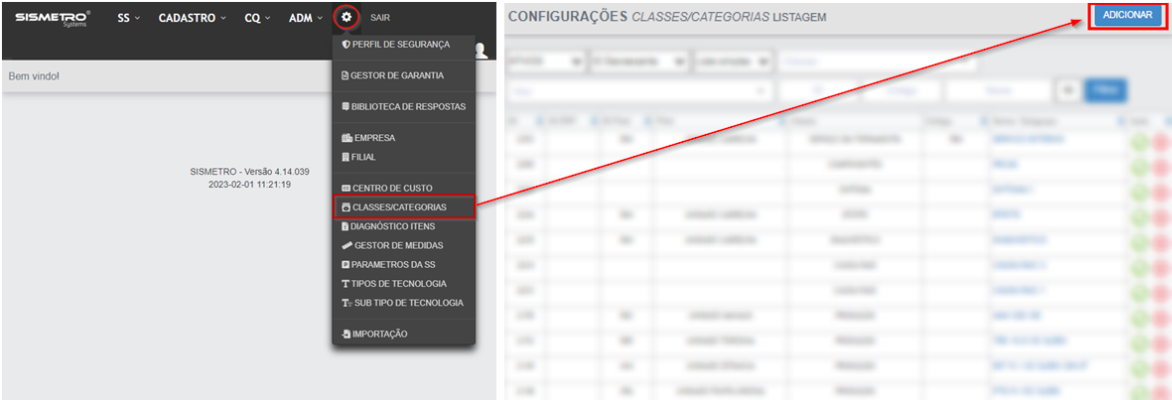](https://doc.sismetro.com/uploads/images/gallery/2024-12/Rk5mrr7GVgScBP5Z-image.png)**LIBERANDO CENTRO ESTOCADOR PARA USUÁRIO**
Para que os usuários do Sismetro possam visualizar e interagir com o Centro Estocador, é necessário que cada usuário possua a liberação de acesso configurada em seu cadastro, para realizar essa configuração, siga os passos abaixo: 1. Clique no "Menu Cadastro"; 2. Acesse o submenu "Usuários"; 3. Clique em "Listagem"; 4. Localize o usuário a qual será aplicado a permissão; 5. Clique sobre o nome do usuário para editar; 6. No final da página, localize a aba "Centro Estocador"; 7. Localize e selecione o "Centro Estocador"; 8. Clique em "Incluir". [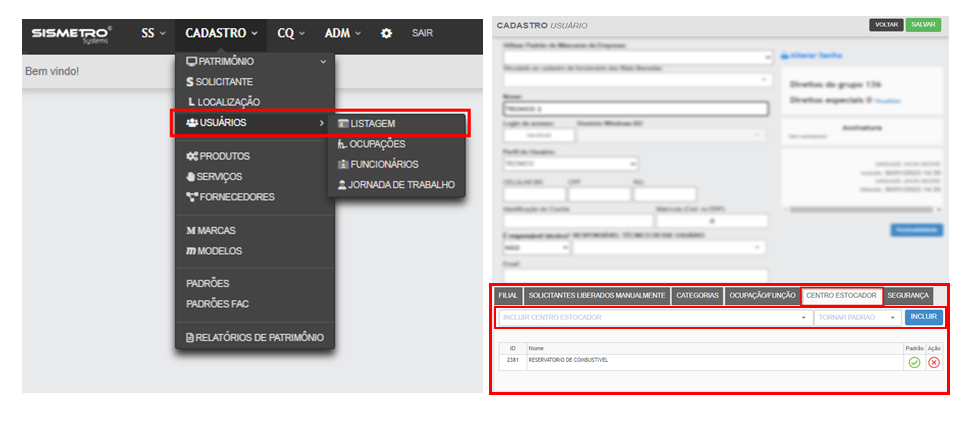](https://doc.sismetro.com/uploads/images/gallery/2024-12/EKpwUYenmDCsskNJ-image.png)**PROCEDIMENTO EM VÍDEO**
**DUVIDAS**
| **Dúvida** | **Solução** | **Direito** |
| Por que não consigo cadastrar e nem visualizar as classes e categorias cadastradas | Usuário sem permissão. Será necessário a liberação de direitos especiais, pelo administrador da unidade | 365 303 |
**CONFIGURAÇÃO DE CATEGORIA DE PRODUTO**
Para preparar o Sismetro para registro de requisições de estoque é necessário que os tipos e categoria de produto estejam previamente configuradas, para realizar essas configurações siga os passos abaixo: 1. Clique no "Menu Configurações"; 2. Acesse o submenu "Classes/Categorias"; 3. No canto superior direito da tela, clique no botão "Adicionar"; 4. Preencha o nome da categoria, por exemplo "Rolamentos, Filtros, Mangueiras, Acessórios, etc"; 5. No campo "Tipo", selecione a opção "Produtos"; 6. Selecione a Filial desejada; 7. Clique em Salvar. [](https://doc.sismetro.com/uploads/images/gallery/2024-12/2s4y4GhHADEjjGUt-image.png)**CADASTRO DE PRODUTO**
O controle de saldo dos produtos no Sismetro são aplicados dentro do Centro Estocador a partir do Menu Estoque - Almoxarifado, portanto os tipos de combustível deverão ser cadastrados como Produtos para posteriormente serem ligados a um Centro Estocador, para realizar o cadastro de produto siga os passos abaixo: 1. Clique no "Menu Cadastro"; 2. Acesse o submenu "Produtos"; 3. No canto superior direito da tela, clique no botão "Adicionar"; 4. Preencha o nome do produto, exemplo: Rolamento 'XX', Filtro de Ar 'ZZ', Mangueira 'Y' etc; 5. Selecione a empresa; 6. No campo 'Tipo de Medida', selecione a opção "unidade", ou a medida adequada ao tipo do produto (em caso de dúvida, consulte: [Tipo de Medidas](https://doc.sismetro.com/books/menu-configuracoes/page/incluir-medida)); 7. No campo 'Categoria', selecione a opção de categoria que foi previamente cadastrada (em caso de dúvida, consulte: [Categoria](https://doc.sismetro.com/books/menu-configuracoes/page/incluir-classescategorias)); 8. Preencha os campos complementares se necessário, 9. Clique no botão "Salvar". [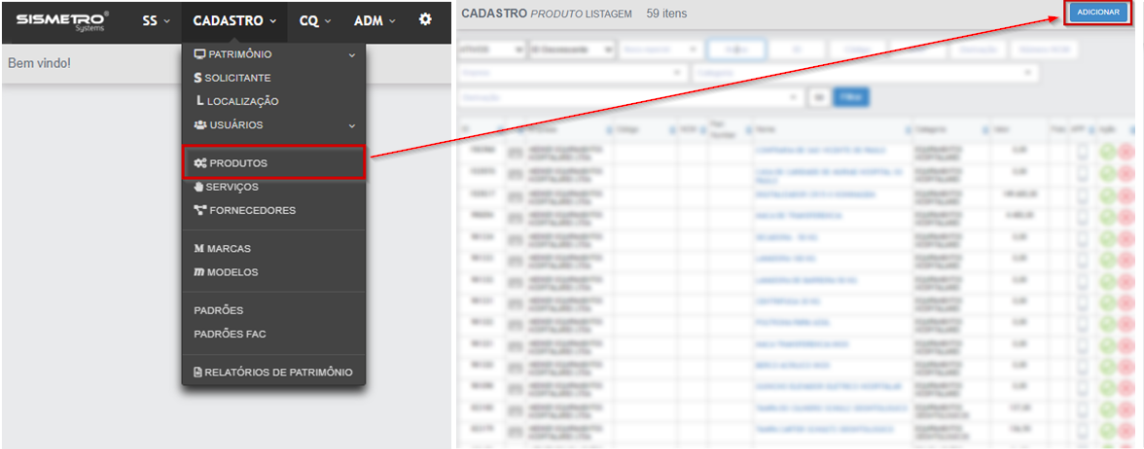](https://doc.sismetro.com/uploads/images/gallery/2024-12/sSd9GGBblcxK8N3Y-image.png)**PROCEDIMENTO EM VÍDEO**
**DUVIDAS**
| **Dúvida** | **Solução** | **Direito** |
| Não consigo cadastrar e nem visualizar as classes e categorias cadastradas | Usuário sem permissão. Será necessário a liberação de direitos especiais, pelo administrador da unidade | 365 303 |
**ADICIONANDO SALDO DE PRODUTO NO ESTOQUE**
Para efetuar a adição de saldo de produto ao estoque siga os passos abaixo: 1. Clique no menu "Estoque"; 2. Acesse o submenu "Almoxarifado"; 3. No canto superior direito da tela, clique no botão "Adicionar"; 4. Selecione o "Centro Estocador" que deseja vincular o produto; 5. No campo "ITEM" selecione o tipo do produto; 6. No campo "Estoque atual" informe a quantidade total do produto na unidade de medida configurada; 7. Após concluir, clique em "Salvar" [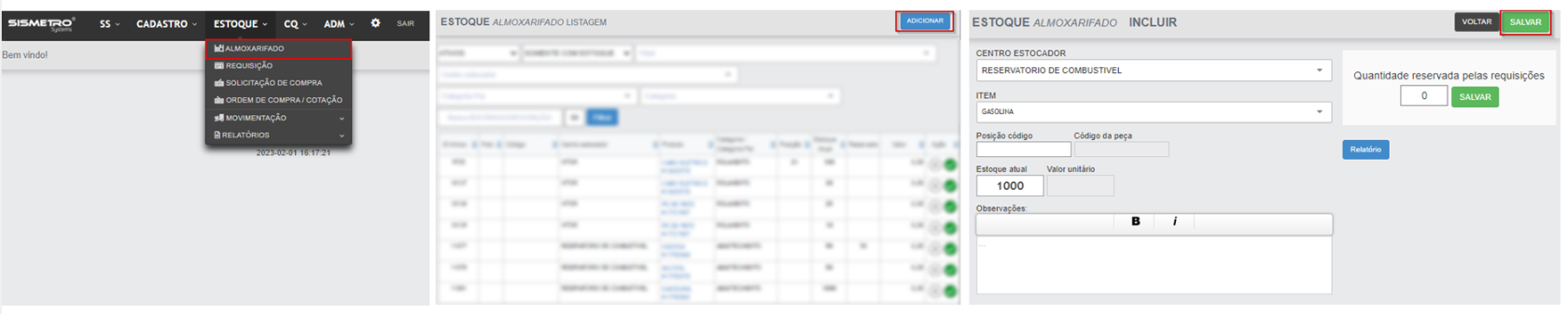](https://doc.sismetro.com/uploads/images/gallery/2024-12/GdQdEEvKdXyvggQb-image.png)**PROCEDIMENTO EM VÍDEO**
**DUVIDAS**
| **Dúvida** | **Solução** | **Direito** |
| Não está aparecendo o botão para incluir produto no almoxarifado. | Usuário sem permissão. Será necessário a liberação de direitos especiais, pelo administrador da unidade | 377 378 |
**ENTRADA DE PRODUTO EM SALDO DE ESTOQUE VIA NOTA FISCAL**
Para registrar a entrada de produto no centro estocador, siga os passos abaixo: 1. Clique no "Menu Estoque"; 2. Acesse o submenu "Movimentação"; 3. Selecione a opção "Entrada Manual' para adicionar saldo de estoque; 4. Será exibido a listagem com as notas e histórico de entradas anteriores; 5. Clique em "Nova Entrada de Nota Fiscal"; 6. Preencha o Formulário: 1. Número da nota, 2. Data e hora de emissão da NF, 3. Valor total da nota, 4. Fornecedor, 5. Transportadora (se aplicável), 6. Informações complementares. 7. Clique em "Salvar". Após salvar, será carregado uma seção para realizar a seleção do produto e quantidade adquirida: 1. Selecione o produto disponível no estoque; 2. Insira a quantidade que está sendo adicionada; 3. Após salvar, a operação será efetivada. Ao seguir esses passos, a entrada de saldo de estoque via movimentação de nota fiscal terá sido concluída com sucesso.**PROCEDIMENTO EM VÍDEO**
**DUVIDAS**
| **Dúvida** | **Solução** | **Direito** |
| Qualquer usuário pode efetuar movimentações de estoque? | Para que usuário possa efetuar movimentações de estoque, é necessário que o administrador da unidade lhe conceda direito especial | 683 |
**ENTRADA MANUAL DE COMBUSTÍVEL EM SALDO DE ESTOQUE**
Para registrar a entrada de combustível no centro estocador, siga os passos abaixo: 1. Clique no "Menu Estoque"; 2. Acesse o submenu "Movimentação"; 3. Selecione a opção "Entrada Manual' para adicionar saldo de estoque; 4. Será exibido a listagem com as notas e histórico de entradas anteriores; 5. Clique em "Nova Entrada de Nota Fiscal"; 6. Preencha o Formulário: 1. Número da nota, 2. Data e hora de emissão da NF, 3. Valor total da nota, 4. Fornecedor, 5. Transportadora (se aplicável), 6. Informações complementares. 7. Clique em "Salvar". Após salvar, será carregado uma seção para realizar a seleção do produto e quantidade adquirida: 1. Selecione o produto disponível no estoque; 2. Insira a quantidade que está sendo adicionada; 3. Após salvar, a operação será efetivada. Ao seguir esses passos, a entrada de saldo de estoque via movimentação de nota fiscal terá sido concluída com sucesso.**PROCEDIMENTO EM VÍDEO**
**DUVIDAS**
| **Dúvida** | **Solução** | **Direito** |
| Qualquer usuário pode efetuar movimentações de estoque? | Para que usuário possa efetuar movimentações de estoque, é necessário que o administrador da unidade lhe conceda direito especial | 683 |
**PROCEDIMENTO DE TRANSFERÊNCIA DE PRODUTOS**
Apenas usuário autorizados podem realizar a transferência de produtos entre Centros Estocadores, para isso é necessário que o Produto a ser transferido exista como saldo, mesmo que zerado, em ambos os estoques, para realizar a transferência, siga os passos abaixo: 1. Clique no menu "Estoque"; 2. Acesse o submenu "Movimentações"; 3. Selecione a opção "Transferência de produtos" 4. No canto superior direito da tela, clique no botão "Nova transferência"; 5. Preencha os dados da transferência, "DE"; 6. Informe qual o Centro Estocador Origem. 7. Informe qual o Produto que será movimentado; 8. Preencha os dados da transferência "PARA"; 9. Informe o Centro Estocador Destino; 10. Clique no botão "Salvar" para efetivar a operação.**PROCEDIMENTO EM VÍDEO**
**DUVIDAS**
| **Dúvida** | **Solução** | **Direito** |
| Qualquer usuário pode efetuar movimentações de estoque? | Para que usuário possa efetuar movimentações de estoque, é necessário que o administrador da unidade lhe conceda direito especial | 683 |
**ADICIONAR REQUISIÇÃO DIRETA**
Para registrar requisições de produto de forma direta, sem vínculo com solicitações de serviço, siga os passos abaixo: 1. Clique no menu "Estoque"; 2. Acesse o submenu "Requisição"; 3. Clique no botão "Adicionar" no canto superior direito da tela; 4. Preencha o formulário com, nome do solicitante (setor/cliente); 5. Defina a urgência da requisição; 6. Clique em "Salvar" para gerar a requisição. 7. Será criado um numero para a requisição e carregado novos campos na tela; 8. Utilize o campo de seleção de produtos para identificar os produtos necessários e quantidades; 9. Para itens não cadastrados, preencha manualmente a descrição do produto; 10. Insira observações adicionais, se necessário; 11. Conclua a requisição para torná-la não editável.**ADICIONAR REQUISIÇÃO A PARTIR DE SOLICITAÇÃO DE SERVIÇO**
Para registrar uma requisição de produto a partir de uma SS, siga os passos abaixo: 1. Clique no menu "SS"; 2. Acesse o submenu "Listagem": 3. Localize a solicitação de serviço desejada; 4. Role a página até o final e localize a aba "Produtos"; 5. Selecione o Almoxarifado que receberá a requisição; 6. Localize e selecione os produtos e quantidades necessárias; 7. Clique no botão "OK" para criar a requisição. [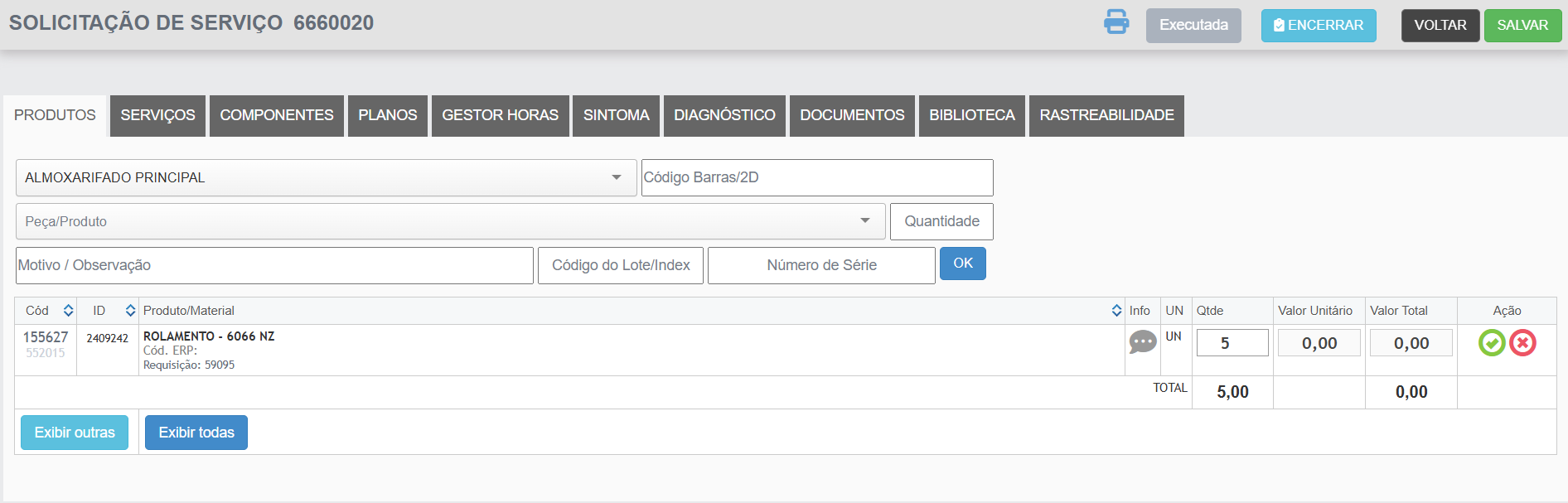](https://doc.sismetro.com/uploads/images/gallery/2024-12/TZR3bhzFMshWrx9Y-image.png)**ATENDIMENTO DE REQUISIÇÕES**
Todas as requisições criadas serão listadas na tela de 'Estoque - Requisição', para atender as requisições certifique-se de que o usuário tenha direitos especiais para atender a requisição, siga o caminho abaixo para atender as requisições: 1. Clique no menu "Estoque"; 2. Acesse o submenu "Requisição"; 3. Clique sobre a requisição que deseja visualizar e atender; 4. Revise e preencha a quantidade retirada do produto; 1. Se a entrega for total, insira a quantidade total. 2. Se a entrega for parcial, insira a quantidade entregue e a quantidade devolvida. 5. Clique em "Concluir a entrega"; 6. Confirme a operação e verifique a baixa no Estoque - Almoxarifado.**PROCEDIMENTO EM VÍDEO**
**DÚVIDAS**
| **Dúvida** | **Solução** | **Direitos** |
| Preciso de algum direito especial para incluir uma requisição de produto? | Sim! Solicite ao administrador da unidade que libere os direitos especiais. | 367 370 |
| Posso concluir requisição feita por outro usuário? | Sim! É possível marcar a requisição concluída, mesmo que ela tenha sido efetuada por outro usuário. Para isso é necessário a liberação de direito especial | 372 |
| Não estou conseguindo solicitar produto através da SS | Solicite ao administrador da sua unidade que libere os direitos necessários | 737 |
| Não estou conseguindo concluir a requisição de produtos | Para concluir uma requisição de produtos é necessário que o usuário possua direito especial liberado | 395 |
**EMISSÃO DE RELATÓRIOS DE ESTOQUE**
Este procedimento tem como objetivo fornecer um guia passo a passo para a emissão de relatórios de estoque, garantindo que os membros da equipe possam realizar essa tarefa de forma eficiente e precisa, para emitir relatórios de estoque, siga os passos abaixo: 1. Clique no menu "Estoque"; 2. Acesse o submenu "Relatórios"; 3. Selecione o relatórios desejado; 4. Será carregado uma nova guia com a estrutura do relatório e opções de filtros; 5. Aplique os filtros desejados; 6. Exporte em XLS ou PDF se desejar. Verifique o "Procedimento em vídeo" abaixo para mais detalhes!**PROCEDIMENTO EM VÍDEO**